时间:2016-02-15 15:19 来源: 我爱IT技术网 编辑:52追风
欢迎您访问我爱IT技术网,今天小编为你分享的PS教程是:【PS打造超强立体岩浆字体 文字教程】,下面是详细的讲解!
PS打造超强立体岩浆字体 文字教程
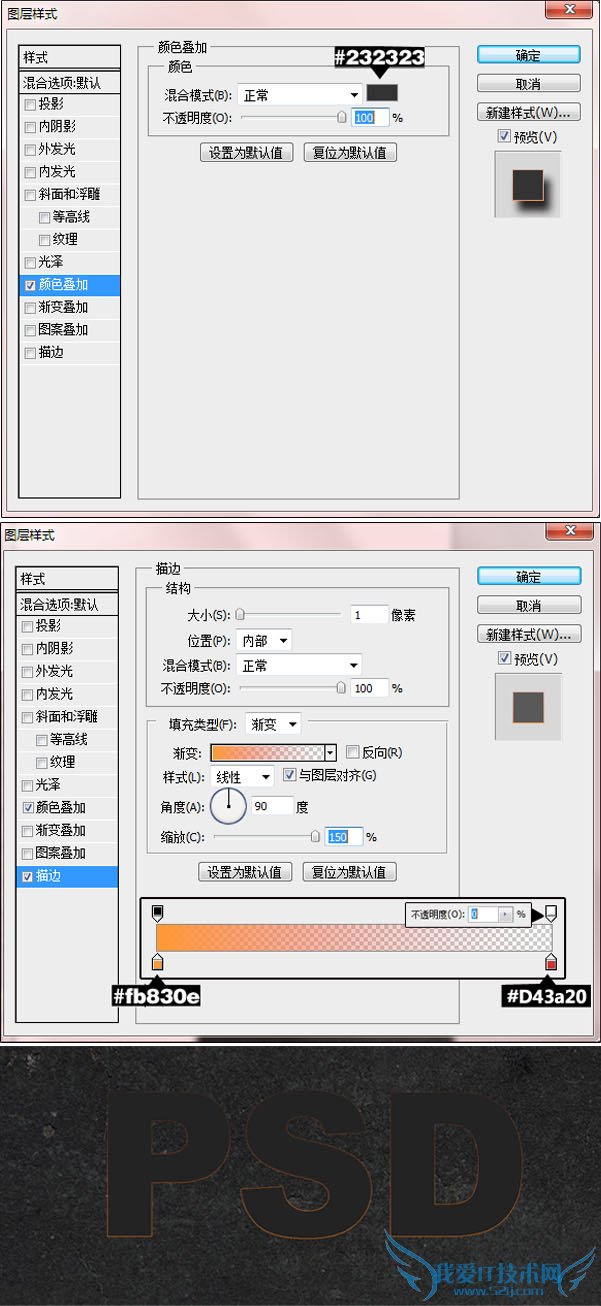
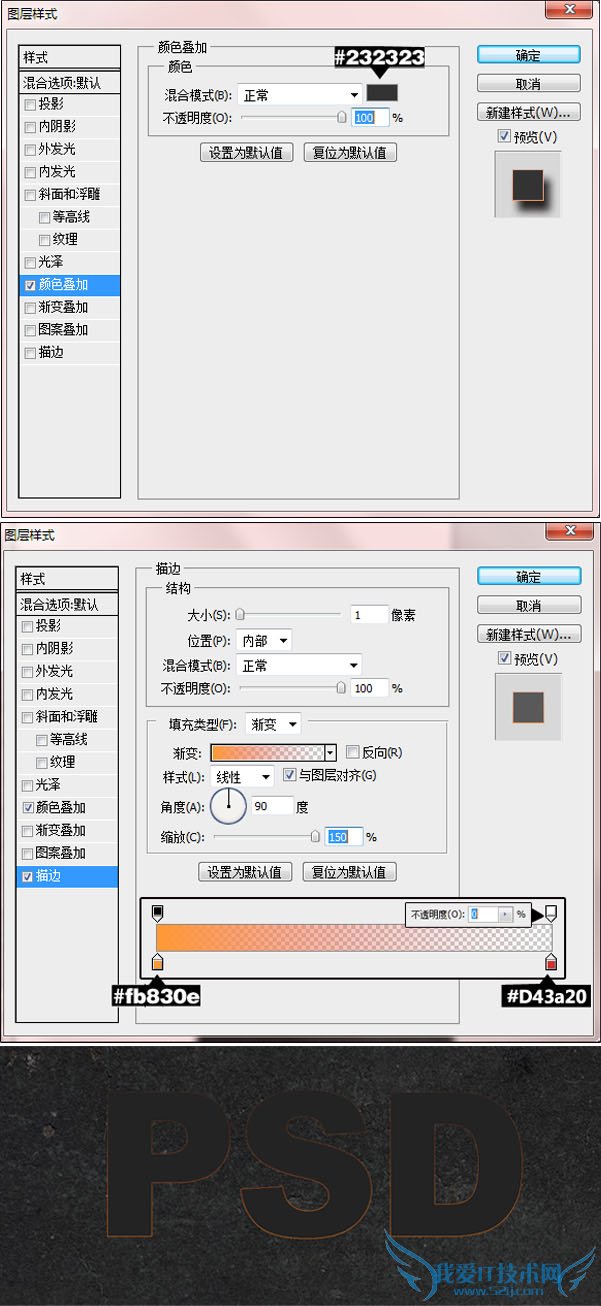
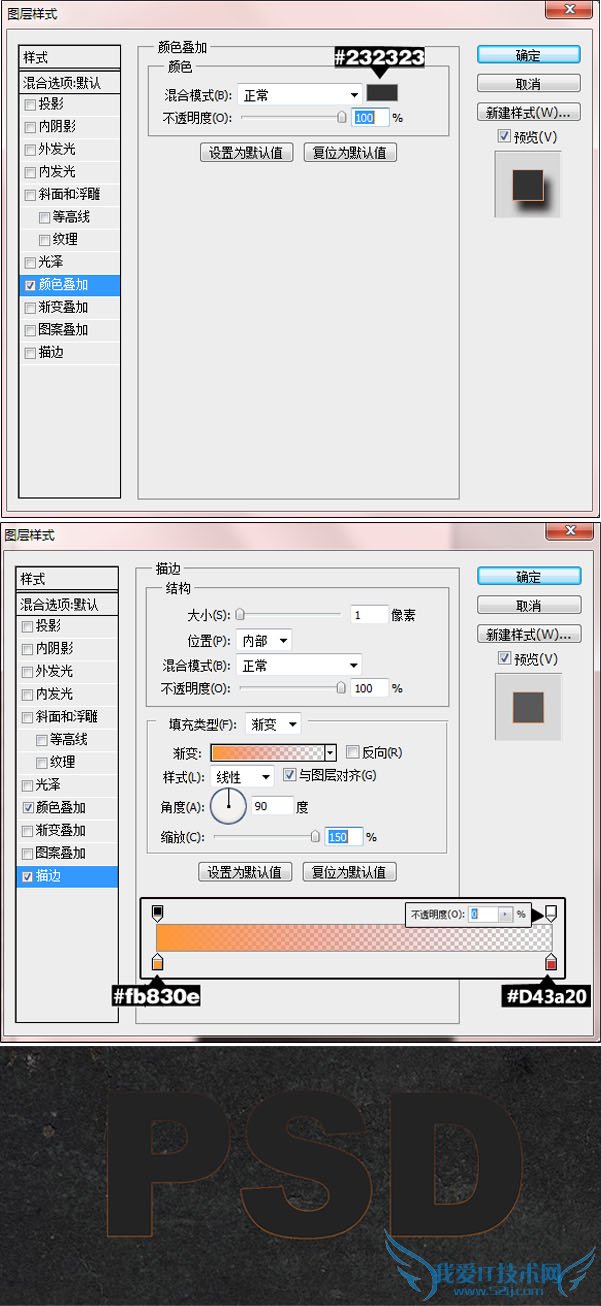
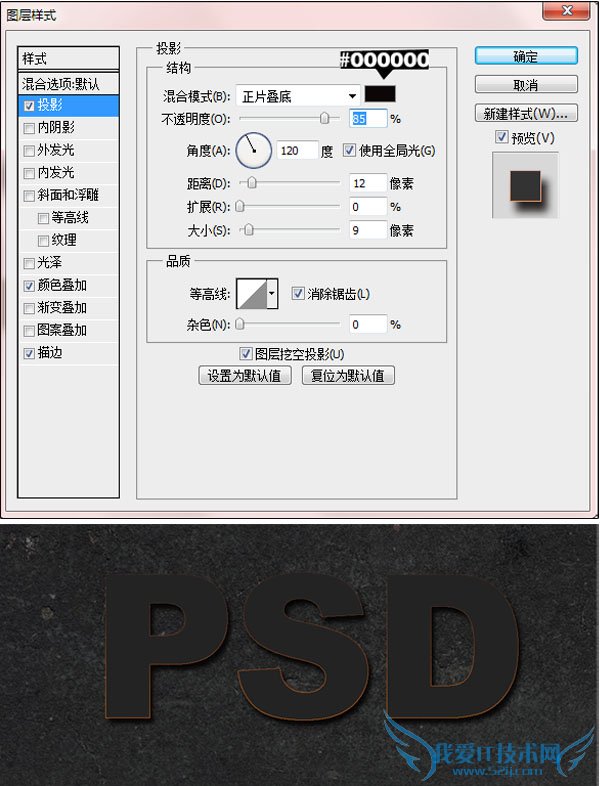
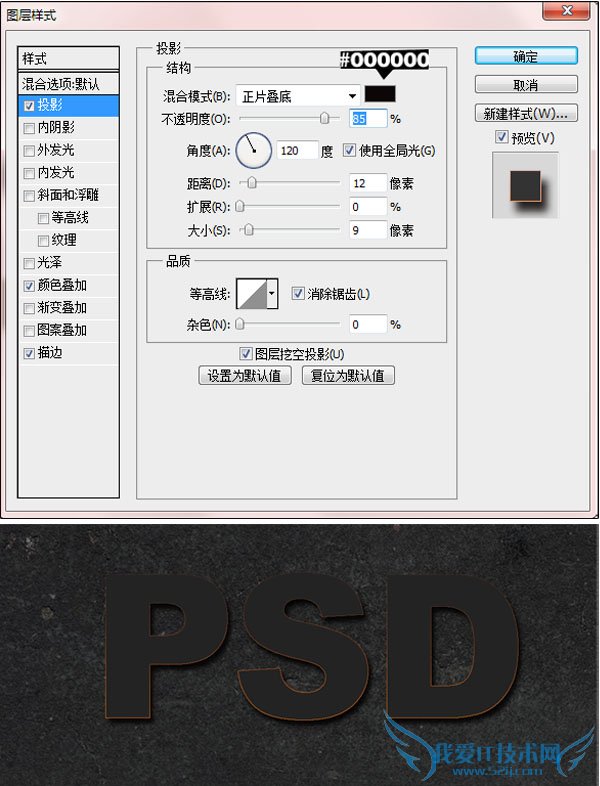
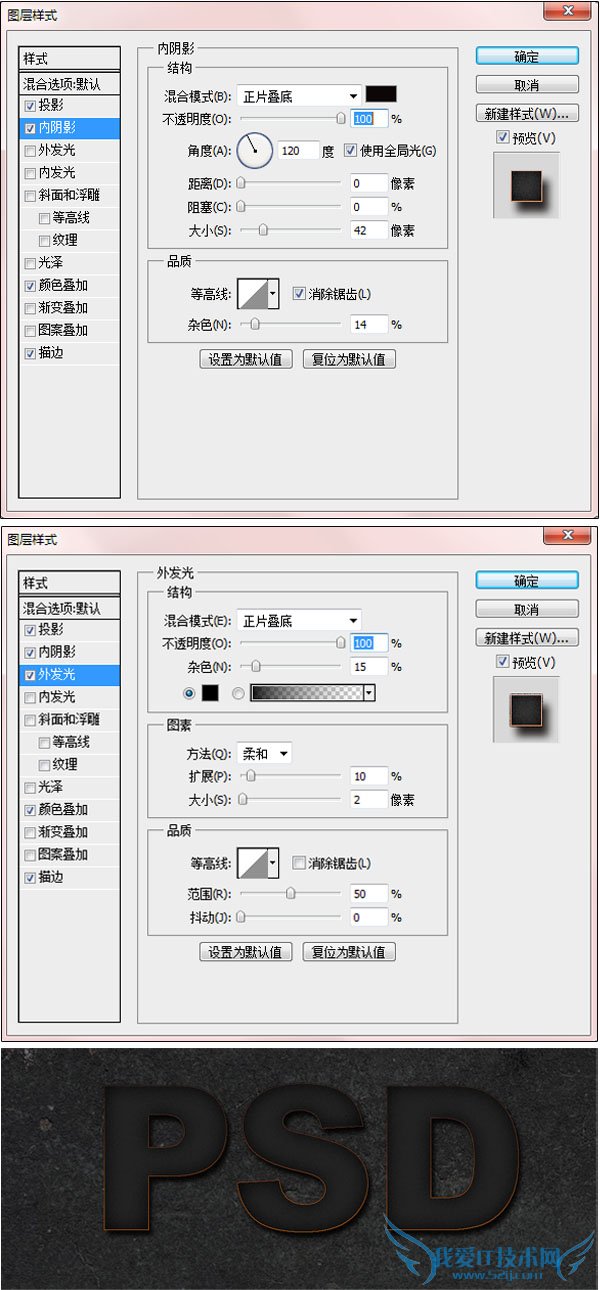
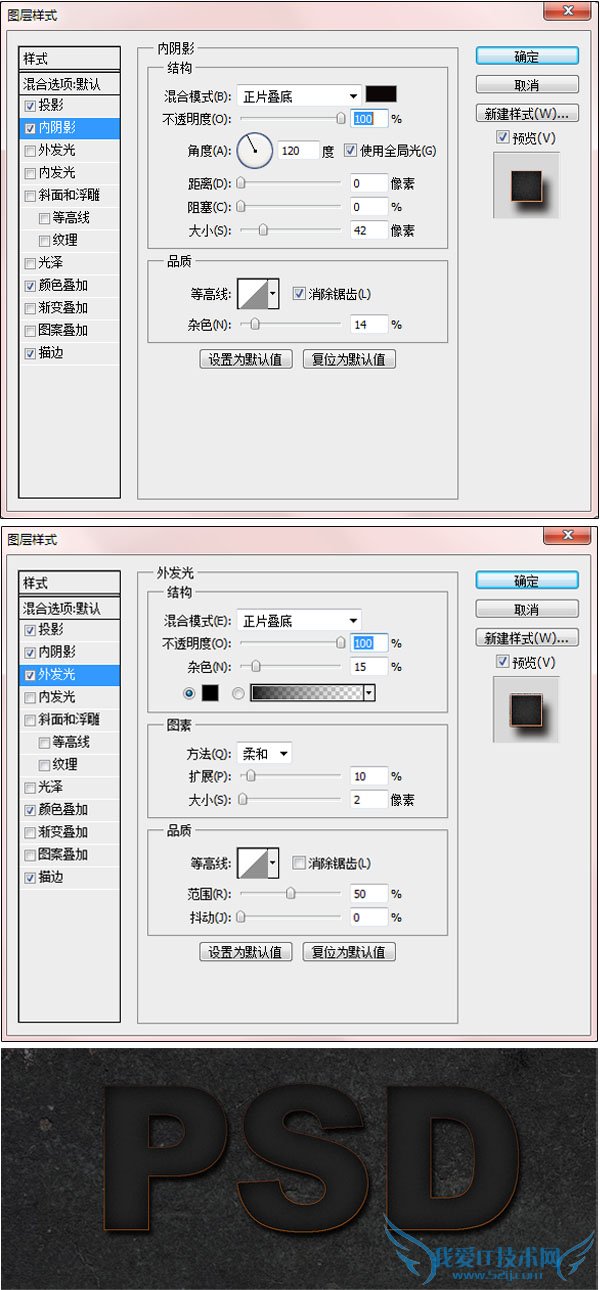
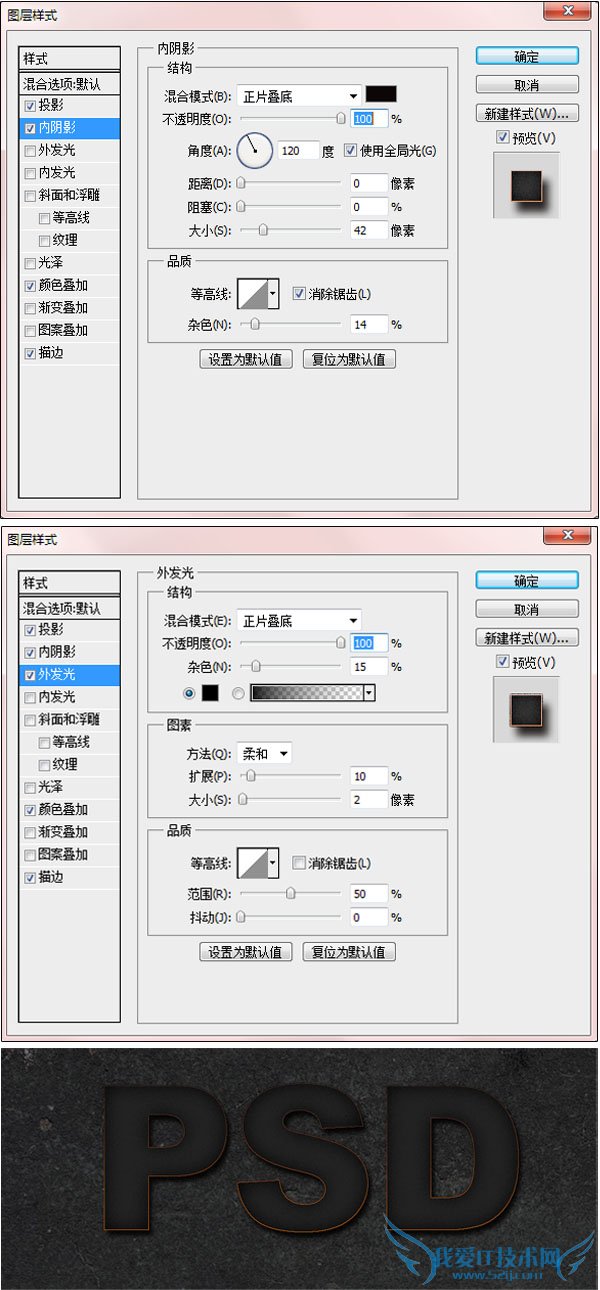
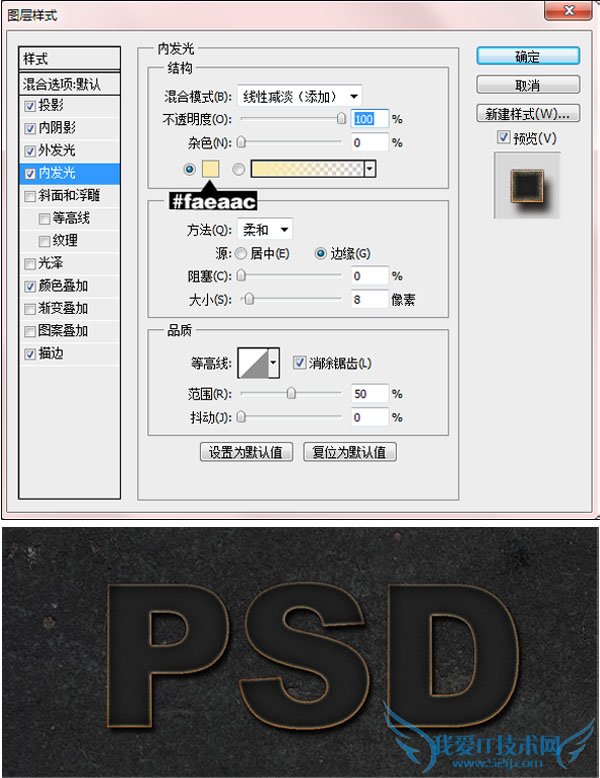
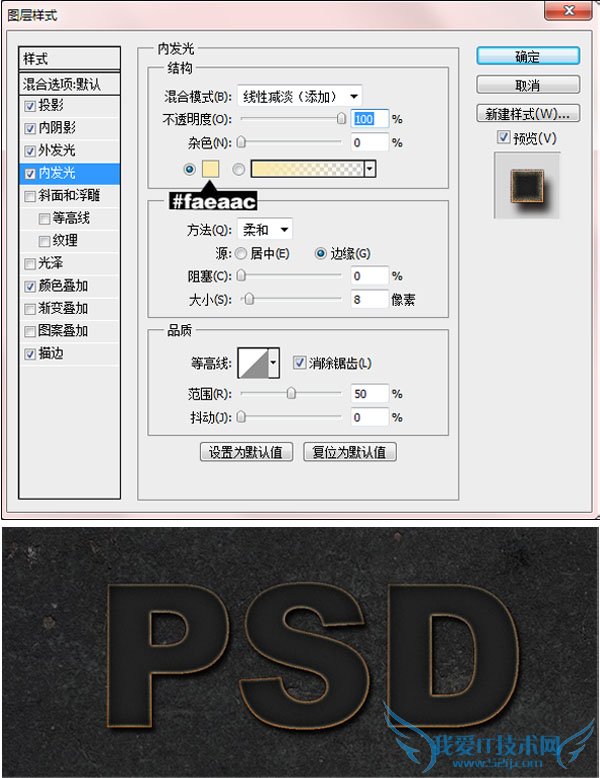
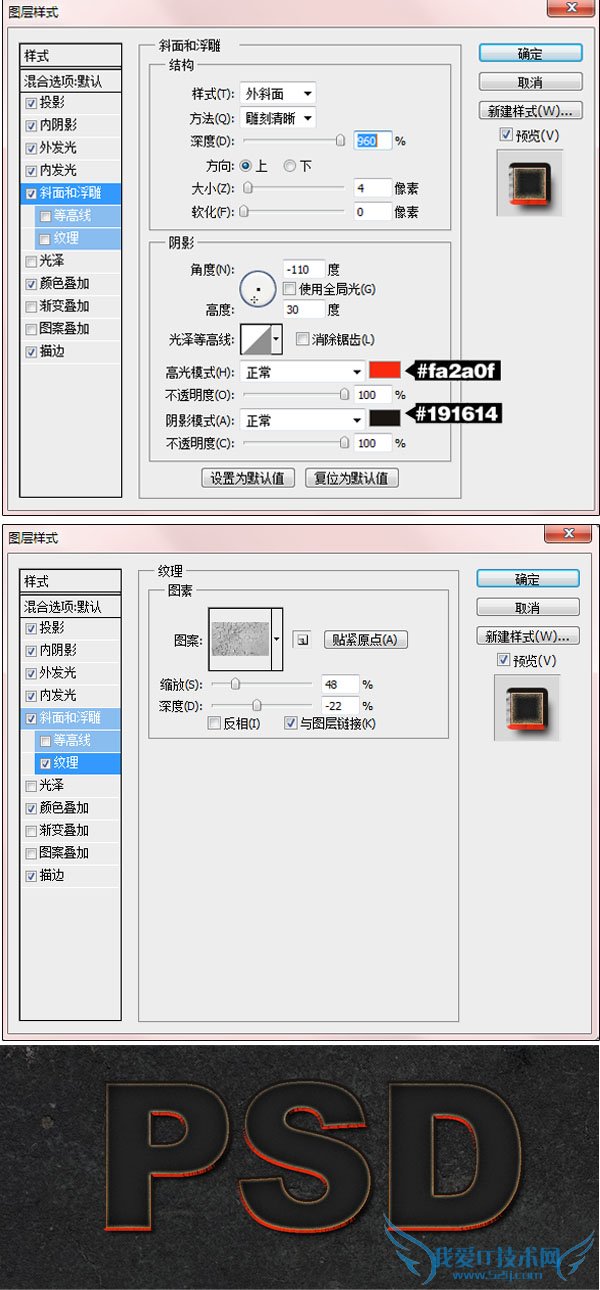
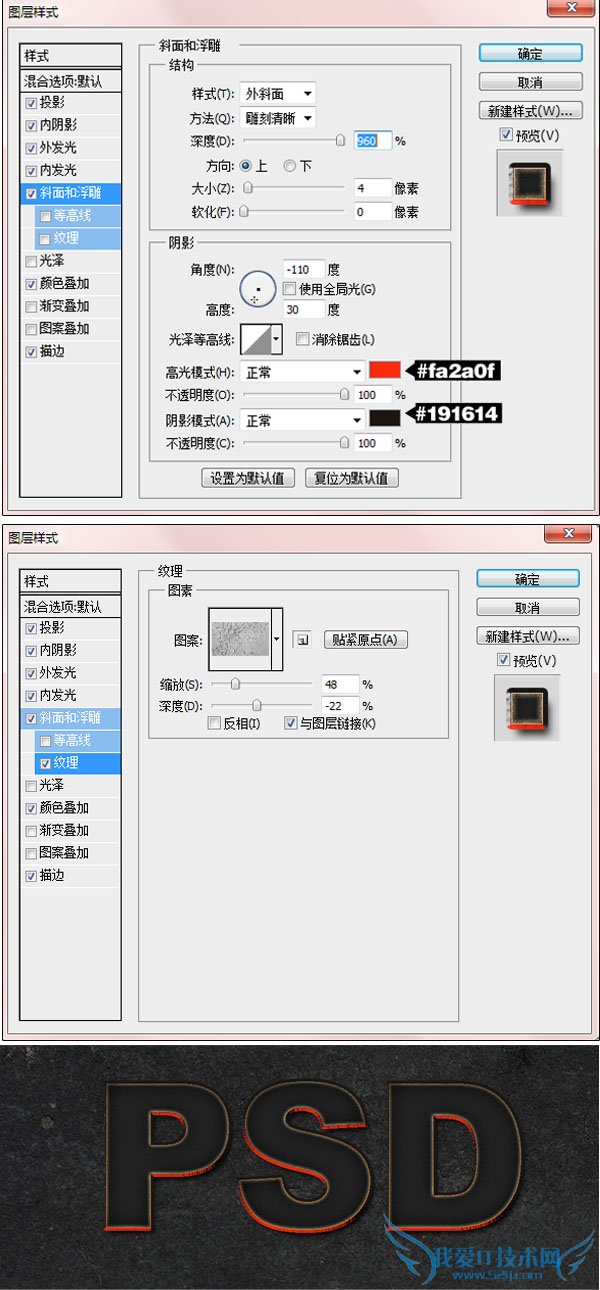
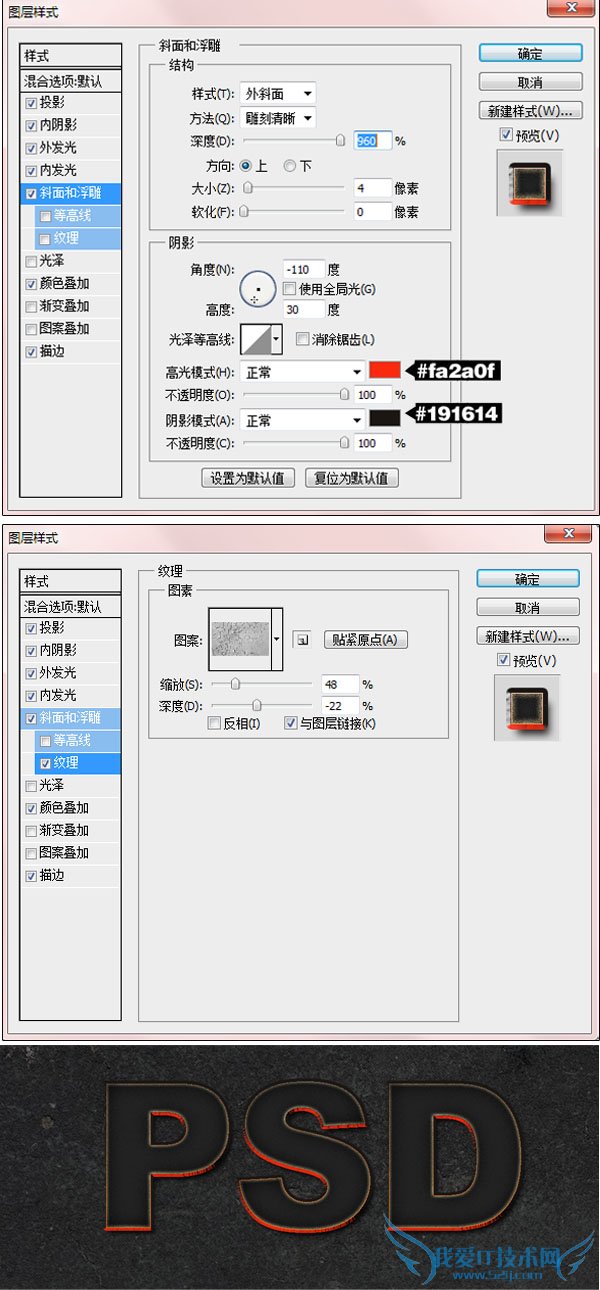
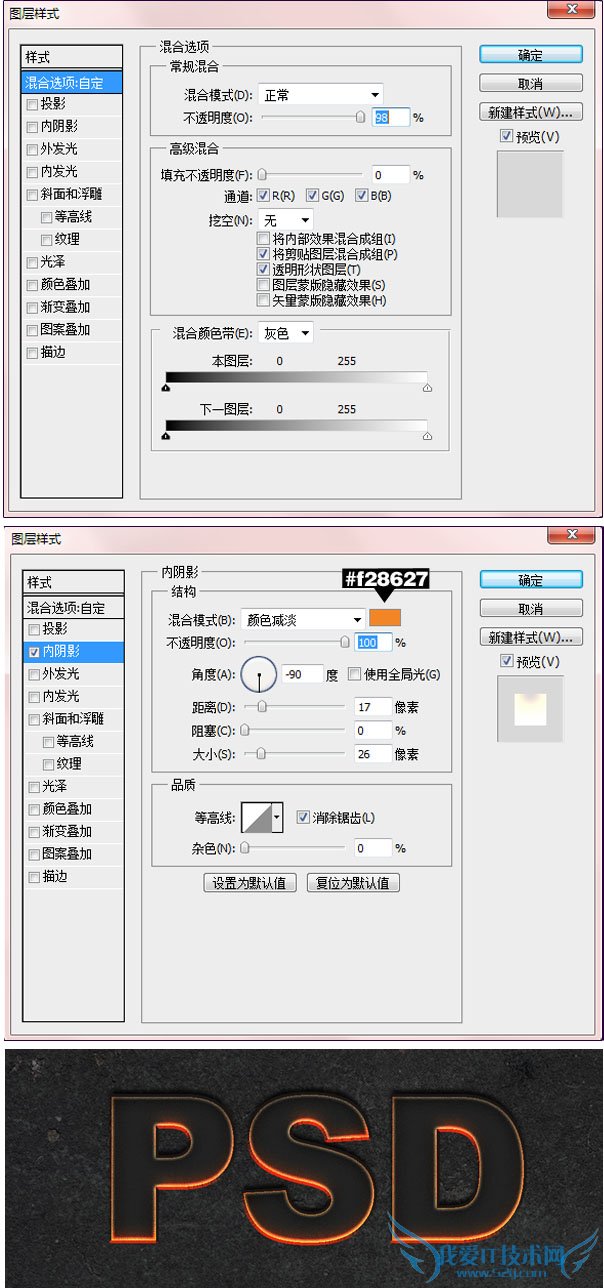
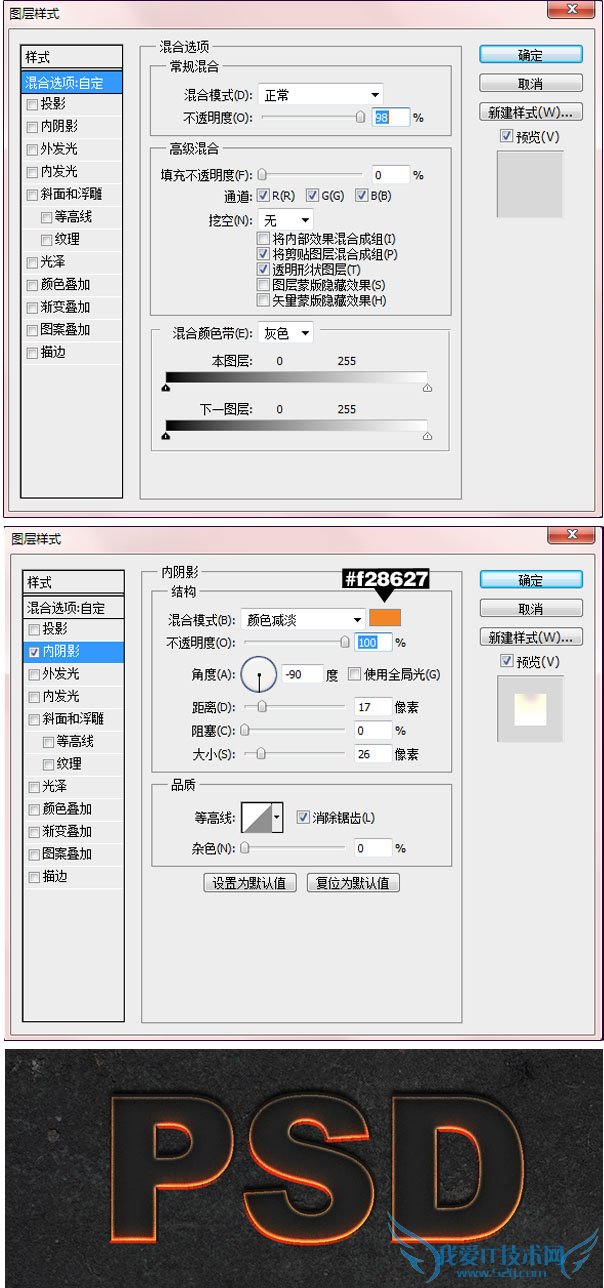
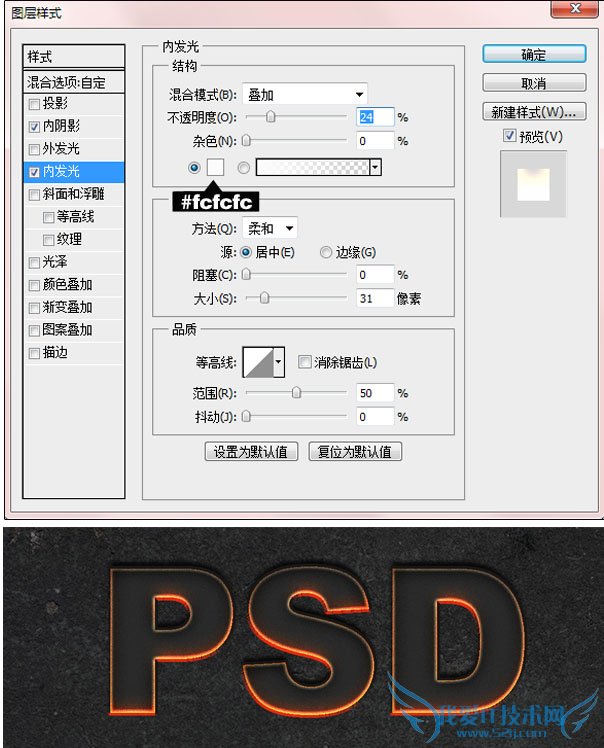
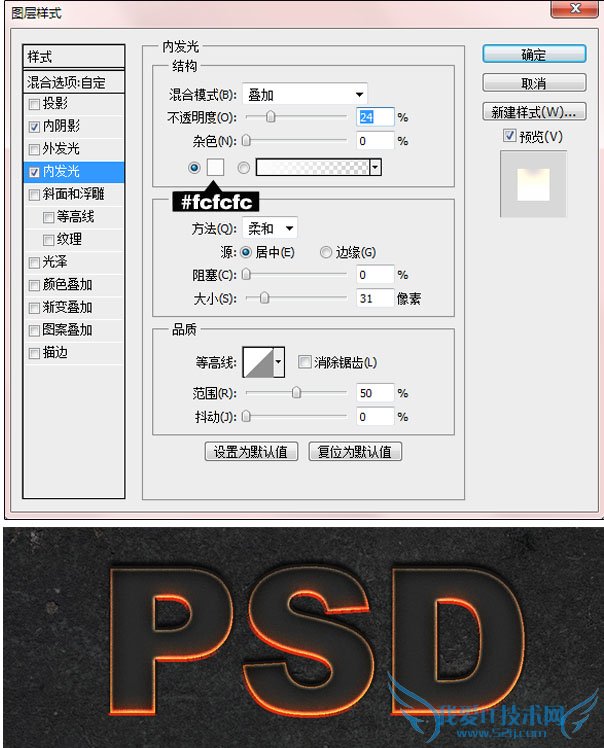
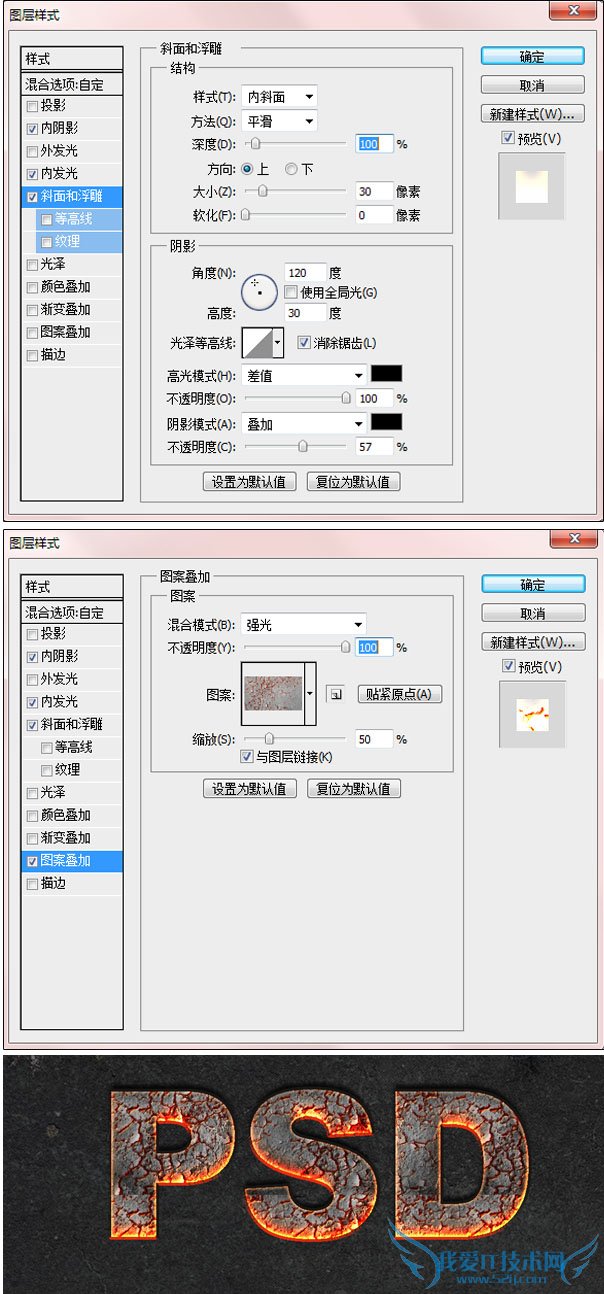
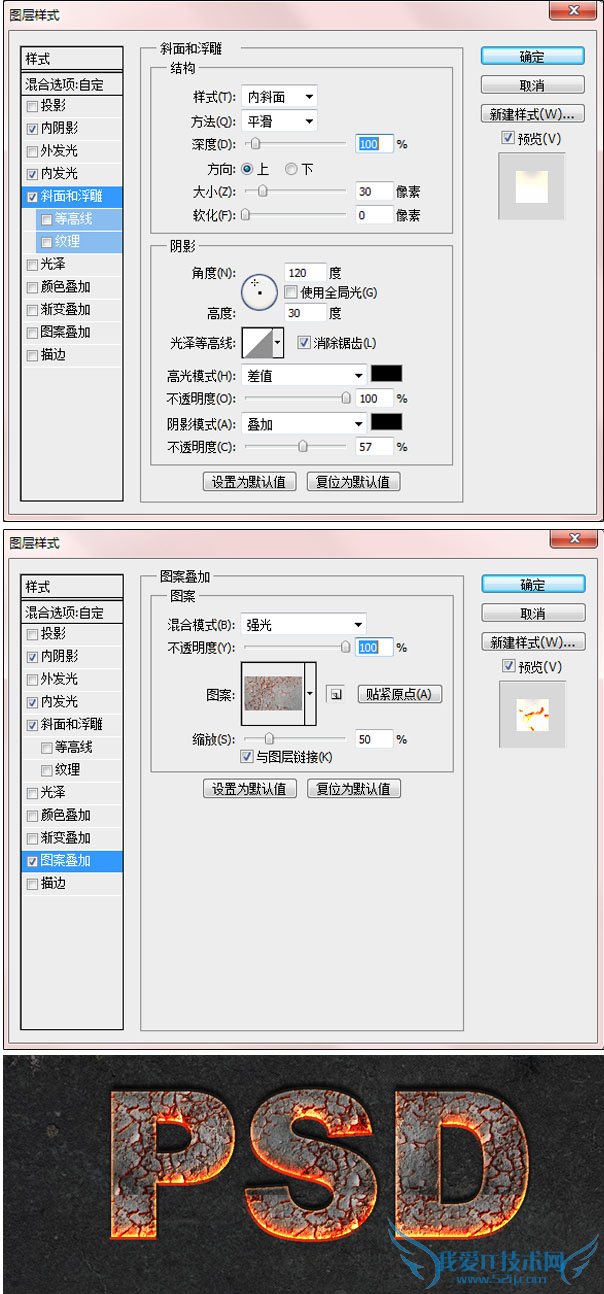
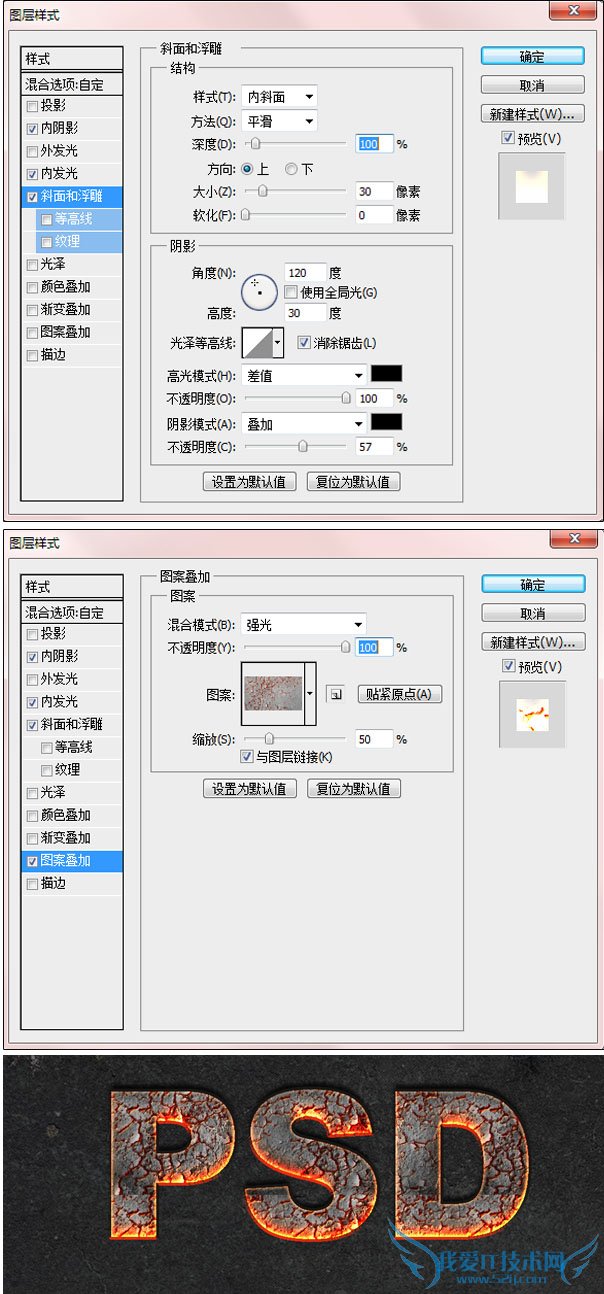 4.将“岩浆纹理”拖入后面的文本,并修改它。使用图像-调整-渐变映射。
4.将“岩浆纹理”拖入后面的文本,并修改它。使用图像-调整-渐变映射。
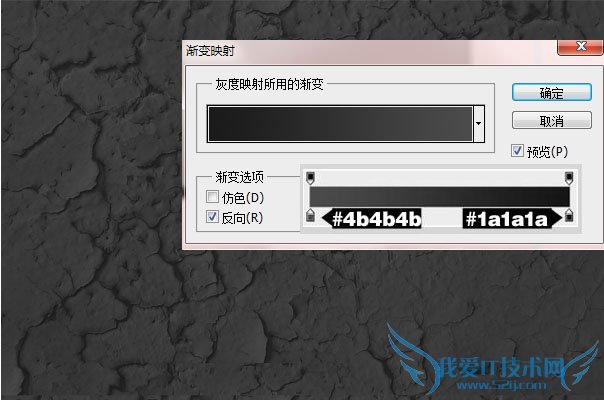 5.在图层面板正上方的背景纹理,改变图层的混合模式为线性减淡(添加),其不透明度为36%。这将加剧的颜色和背景的对比。
5.在图层面板正上方的背景纹理,改变图层的混合模式为线性减淡(添加),其不透明度为36%。这将加剧的颜色和背景的对比。
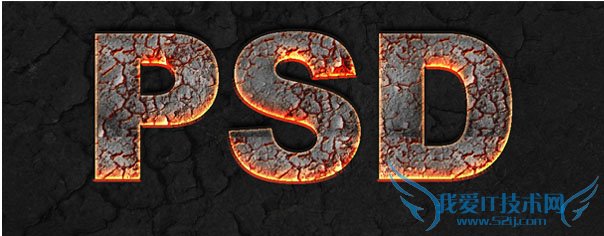 6.选择两个“PSD”的文字图层,右键单击并选择“转换为智能对象”。创建一个新的图层,使用画笔工具添加一些阴影。使用黑色画笔工具,硬度为0%和尺寸280PX左右。
6.选择两个“PSD”的文字图层,右键单击并选择“转换为智能对象”。创建一个新的图层,使用画笔工具添加一些阴影。使用黑色画笔工具,硬度为0%和尺寸280PX左右。
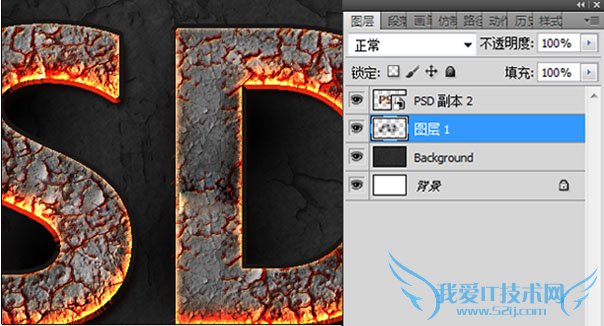
7.现在添加一些橙色的亮点,再次使用画笔工具,应用高斯模糊,改变混合模式为“线性减淡(添加)”,其不透明度到45%左右。
 8.选择“PSD”智能对象,复制它,最后栅格(右击>栅格化)。处理边缘模糊的文字,需要使用涂抹工具(R),30%左右的力量,用圆形笔刷涂抹边缘,使他们像在熔化/模糊。
8.选择“PSD”智能对象,复制它,最后栅格(右击>栅格化)。处理边缘模糊的文字,需要使用涂抹工具(R),30%左右的力量,用圆形笔刷涂抹边缘,使他们像在熔化/模糊。
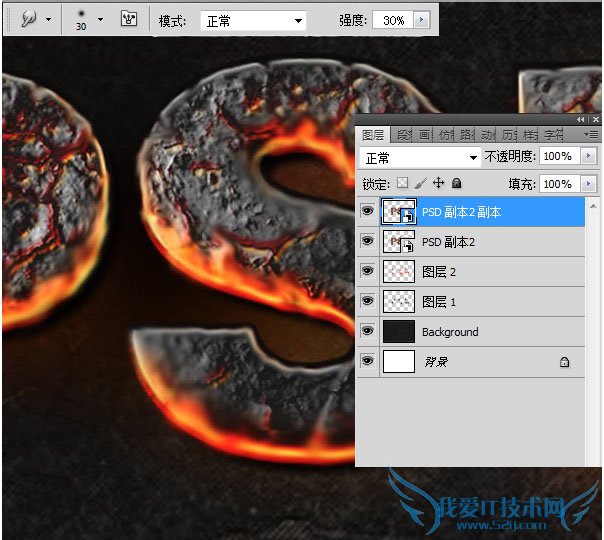 9.继续按照纹理的形状污迹这一层。曲线调整图层添加一些对比。
9.继续按照纹理的形状污迹这一层。曲线调整图层添加一些对比。
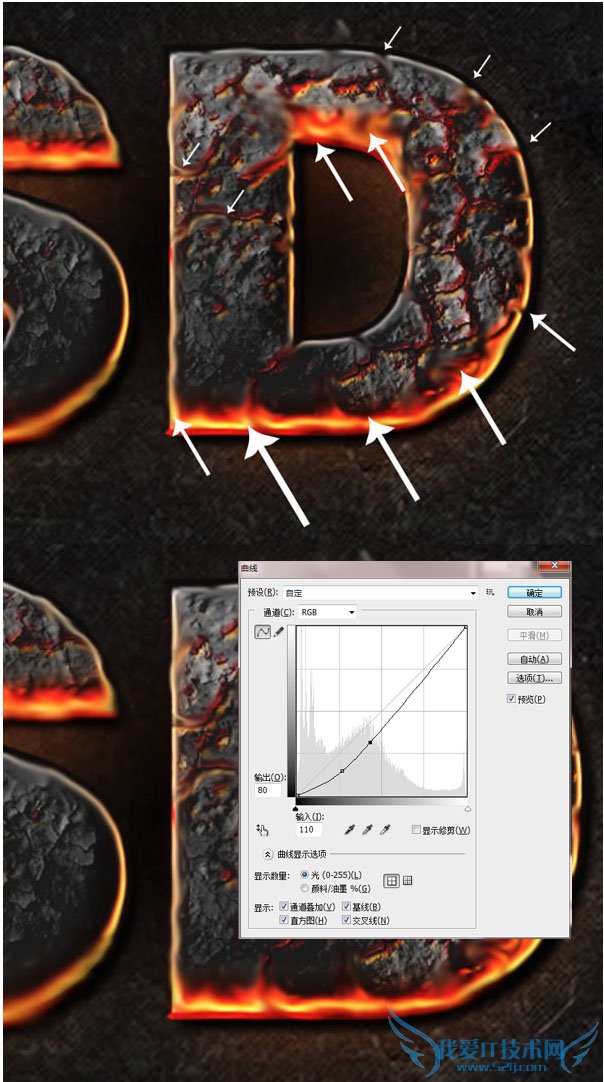
10.创建一个新层,用黑色画笔(B),硬度为0%,画出一些阴影在文本上。然后降低该层的不透明度到40%。
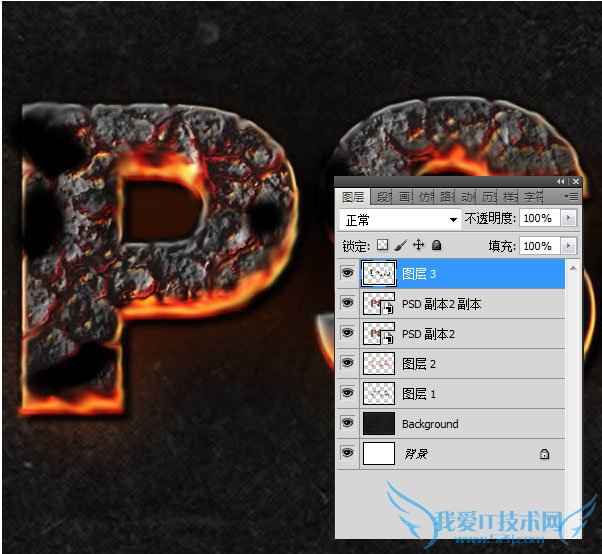 11.添加一些橙色灯,与我们先前创建阴影的方式相同。这一次设置混合选项“颜色减淡”,我们使用明亮的橙色,不透明度设置为54%左右。最后使用高斯模糊,滤镜>模糊>高斯模糊。
11.添加一些橙色灯,与我们先前创建阴影的方式相同。这一次设置混合选项“颜色减淡”,我们使用明亮的橙色,不透明度设置为54%左右。最后使用高斯模糊,滤镜>模糊>高斯模糊。
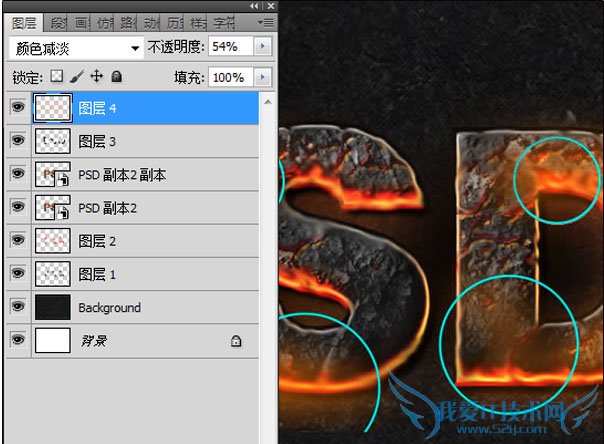 12.白色软顶。用油漆刷添加一些亮点,然后设置其混合选项为叠加。
12.白色软顶。用油漆刷添加一些亮点,然后设置其混合选项为叠加。
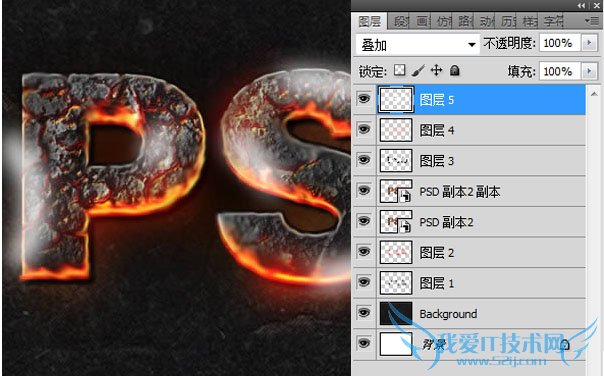
13.现在,拖进烟雾纹理,图像>调整>去色。使用橡皮擦工具,去除不必要的部分,用工具( Ctrl + T键)变形。
 14.继续添加更多的烟雾,变形,污迹,直到你得到一个满意的结果。
14.继续添加更多的烟雾,变形,污迹,直到你得到一个满意的结果。
 15.打开火花图层,混合模式为“颜色减淡”,然后使用图层蒙版,删除一些地区。
15.打开火花图层,混合模式为“颜色减淡”,然后使用图层蒙版,删除一些地区。
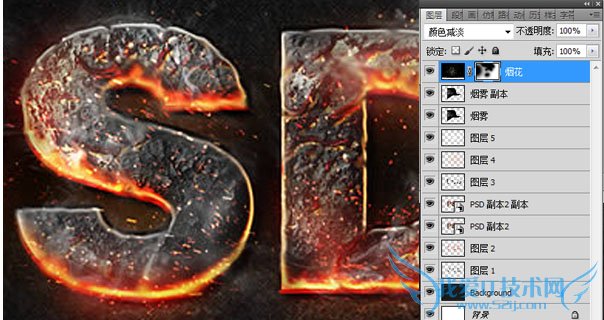
最终效果

关于PS打造超强立体岩浆字体 文字教程的机友互动如下:
相关问题:用PS怎么做立体字?
答:你好,PS可以做出类似这样效果的方法很多,下面提供使用比较简单的一种——使用“3D工具”制作(所用PS版本为CC): 1.根据需要尺寸新建一个文件,输入所需字体,将图层格栅化,然后微调一下几种字体的位置达到所需效果: 2.选中格栅化后的文字图层... >>详细
相关问题:这种文字的立体效果在PS怎么做的,哪里可以找到教程
答:68ps有很多立体字教程。 >>详细
相关问题:PS立体字制作问题
答:cdr立体式就可以有这个效果,很简单,PS做出来的3D字不怎么好的,如果有3D功能的例外。 CDR里面打出来字,转换曲线,然后立体式交互,就可以制作出来后面的阴影里,保留原来的字样,放在前面,渐变什么的自己设置就可以了。 >>详细
- 评论列表(网友评论仅供网友表达个人看法,并不表明本站同意其观点或证实其描述)
-
